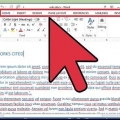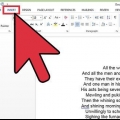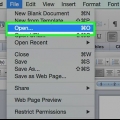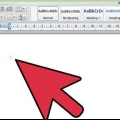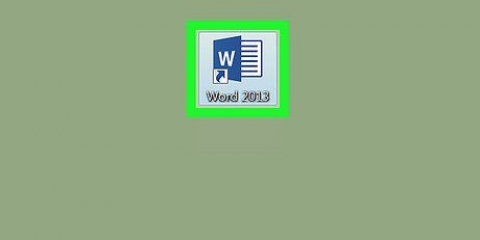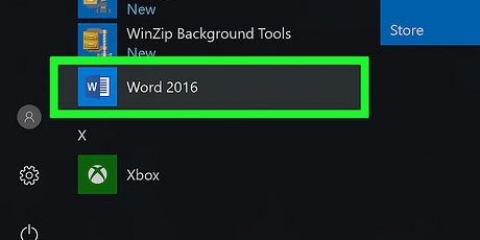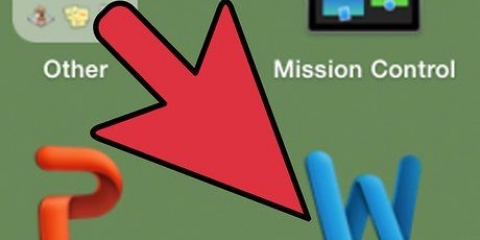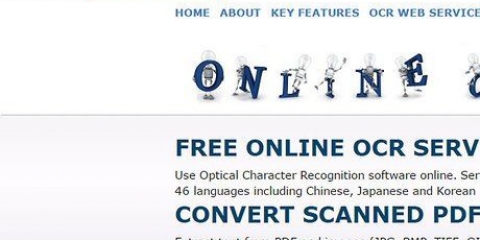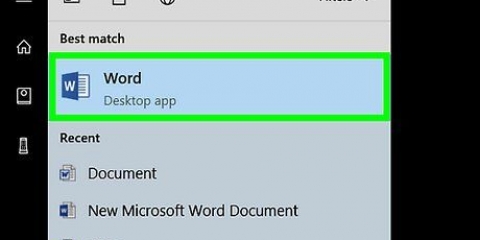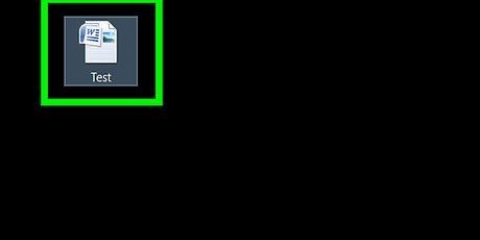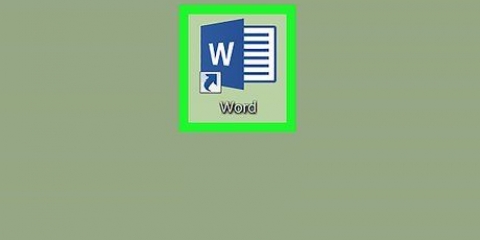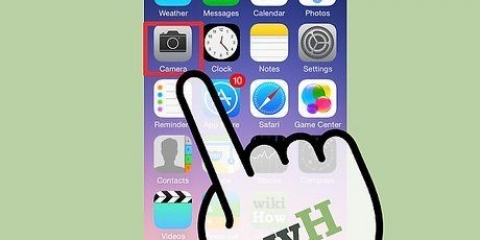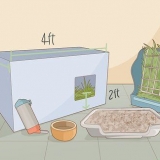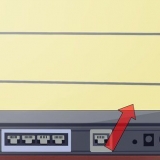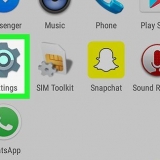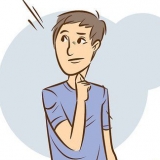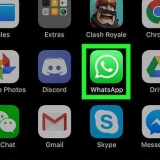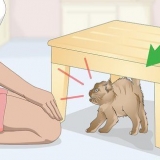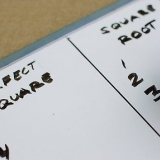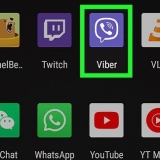Cliquez sur Symbole.
Une fenêtre s`ouvrira avec une liste de différents symboles.

Remarque pour les utilisateurs de Macintosh : dans le menu Viewer, sélectionnez Character Viewer. Sélectionnez Wingdings, puis recherchez la coche (rangée du bas). Double-cliquez sur la coche, et elle sera insérée dans votre document, à la position du curseur.




Ajouter une coche à votre document word
Teneur
Il est parfois nécessaire d`insérer un caractère spécial dans votre document. Certains symboles nécessitent malheureusement des codes très encombrants. Heureusement, insérer une coche n`est pas très difficile. Nous vous montrons comment faire cela!
Pas
Méthode 1 sur 3: Ajouter une coche en l`insérant

1. Ouvrir un document Word. Le document est peut-être déjà ouvert ; si c`est le cas, passez à l`étape suivante.

2. Placer le curseur. Cliquez à l`endroit où vous souhaitez que la coche apparaisse et assurez-vous que le curseur clignote au bon endroit avant la coche.

3. Dans le menu principal, cliquez sur l`onglet Insertion.



4. Sélectionnez la coche. Vous pouvez les trouver dans la deuxième rangée du bas ou via les caractères spéciaux>Ailes puis la rangée du bas. Cliquez sur Insérer autant de fois que nécessaire, puis cliquez sur Fermer.

5. Vous avez maintenant une coche!
Méthode2 sur 3:La solution avec une police

1. Sélectionnez la police Wingdings 2. Il a une grande variété de symboles couramment utilisés, des puces, des flèches et bien plus encore.

2. presseMaj+p. Vous avez maintenant une variante de la coche.
Note pour les utilisateurs de Macintosh : cette méthode fonctionne également sur Mac.
Méthode 3 sur 3: Utilisation d`un raccourci Macintosh

1. Cliquez à l`endroit où vous souhaitez que la coche apparaisse.

2. presseOption+V.
Des astuces
- Si vous avez besoin de plusieurs coches, vous pouvez cliquer plusieurs fois sur insérer, puis positionner les coches au bon endroit par copier-coller.
Articles sur le sujet "Ajouter une coche à votre document word"
Оцените, пожалуйста статью
Similaire
Populaire